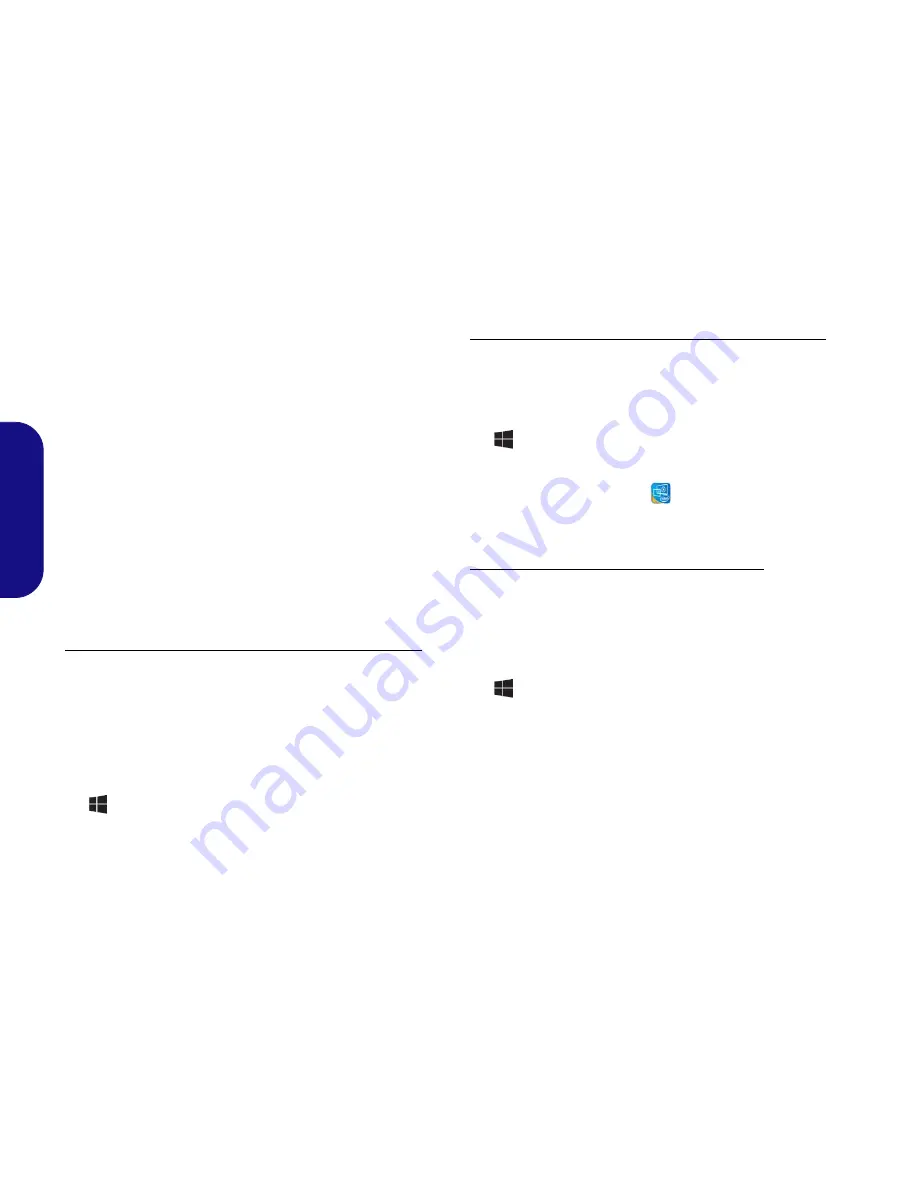
46
Deutsch
Grafikfunktionen
Dieses System verfügt sowohl über eine
integrierte GPU
von Intel
(zum Energie sparen) und eine
diskrete GPU von
NVIDIA
(für die Leistung). Wenn die Videotreiber in-
stalliert sind, können Sie die Anzeigegeräte wechseln und die
Anzeigeoptionen konfigurieren.
Microsoft Hybrid Graphics
Microsoft Hybrid Graphics
ist eine nahtlose Technologie,
mit der bei längerer Akkubetriebsdauer die höchstmögliche
Leistung des Grafiksystems erreicht wird, ohne manuell die
Einstellungen ändern zu müssen. Der Computer wechselt au-
tomatisch übergangslos zwischen der integrierten UMA
(Unified Memory Architecture) GPU (iGPU) und der dis-
kreten GPU (dGPU), wenn dieses von der verwendeten An-
wendung erfordert wird.
So öffnen Sie in Windows das Einstellfenster Anzeige:
1. Rufen Sie die Systemsteuerung auf.
2. Klicken Sie auf
Anzeige
(Symbol) - im Kategorie
Darstellung
und Anpassung
.
3. Klicken Sie auf
Bildschirmauflösung anpassen/Auflösung
anpassen
.
Oder
4. Klicken Sie mit der rechten Maustaste auf den Desktop (der
Desktop wird aufgerufen, indem Sie die
Windows Logo-Taste
und gleichzeitig auf
D
drücken) und dann die Option
Bildschirmauflösung
wählen.
5. Wählen Sie aus dem Drop-down-Menü die Bildschirmauflösung .
6. Klicken Sie auf
Erweiterte Einstellungen
.
So rufen Sie die Steuerung für Intel® HD-Grafik auf:
1. Klicken Sie auf das Symbol (
Steuerung für Intel® HD-Grafik
)
auf dem
Apps
-Bildschirm.
Oder
2. Klicken Sie mit der rechten Maustaste auf den Desktop (der
Desktop wird aufgerufen, indem Sie die
Windows Logo-Taste
und gleichzeitig auf
D
drücken) und
dann aus dem Menü die
Option
Grafikeigenschaften
wählen.
Oder
3. Klicken Sie auf das Symbol
im Infobereich auf der Desktop-
Taskleiste und dann aus dem Menü die Option
Grafikeigenschaften
wählen.
So öffnen Sie die
NVIDIA Systemsteuerung :
1. Rufen Sie die Systemsteuerung auf.
2. Klicken Sie auf
NVIDIA Systemsteuerung
(Symbol) - im
Kategorie
Darstellung und Anpassung
.
Oder
3. Klicken Sie mit der rechten Maustaste auf den Desktop (der
Desktop wird aufgerufen, indem Sie die
Windows Logo-Taste
und gleichzeitig auf
D
drücken) und dann aus dem Menü die
Option
NVIDIA Systemsteuerung
wählen.
Содержание w650sf
Страница 1: ......
Страница 2: ......
Страница 32: ...28 English ...
Страница 60: ...56 Deutsch ...
Страница 88: ...84 Français ...
Страница 116: ...112 Español ...
Страница 144: ...140 Italiano ...
















































